Пожалуй, нет таких пользователей компьютеров, которые бы не играли в какие-нибудь игры. И многие из них сталкивались с задержками. Эти проблемы являются очень популярными.
В данной статье давайте ознакомимся с главными причинами, из-за которых начинают тормозить игры, а также рассмотрим, как эту проблему можно исправить.
Для начала нужно посмотреть на системные требования того или иного игрового приложения, которое тормозит. Когда минимальные требования не соответствуют конфигурации вашего компьютера, то с причиной должно быть все понятно.
Какие программы нагружают процессор, оперативную память, винчестер, сеть?
Сначала нужно проверить, что нагружает основные компоненты компьютера. Если компьютер мощный, тормозить игры могут из-за запущенных программ. Например, их может быть десяток. В Диспетчере задач можно посмотреть, что нагружает процессор, жесткий диск, сеть.
Обратите внимание, что нагружает процессор, если это не сама игра, а, допустим, браузер, то ничего удивительного в тормозах или глюках во время игры нет.
Почему тормозят игры? Как определить слабое место в компьютере
Когда закроете браузер, игра начнет нормально работать
Обратите внимание на винчестер. Часто причиной подтормаживаний могут являться сайты и торренты. Программы, которые были закрыты, могут и дальше использоваться в памяти и нагружать компьютер. При появлении проблем в играх нужно проверить, что сильно нагружает компьютер. Когда определили, что нагрузка идет от игры, можно рассматривать проблему дальше.
Нередко тормоза появляются из-за того, что, к примеру, разработчики игры часто не оптимизируют графику для отдельных видеокарт. Как следствие, средняя по требованиям игра на мощном ПК становится неузнаваемой — дергается изображение, тормозит графика и появляются прочие глюки.
Посмотрите на такие игровые элементы как вода, туман, пыли, тени, огонь. Когда игра позволяет отключить эти эффекты, то есть уменьшить детализацию, сделайте это. Бывает, что игра начинает по-другому работать.
Программы для ускорения игр
Есть специальные программы, которые позволяют за пару кликов мышкой увеличить скорость компьютера и уменьшить количество ошибок во многих играх. Например, Game Booster.
Обновление драйвера видеокарты
Значительно влияет на уровень производительности игр драйвер видеокарты. Есть модели, к которым найти подходящий драйвер не всегда легко. Новый драйвер бывает не оптимизирован, часто могут возникать ошибки, неправильно отображаться графика в отдельных играх.
Можно попытаться загрузить различные версии драйвера с официального сайта для собственного графического адаптера. После этого поочередно попробовать их и смотреть, как себя будет вести игра в том или ином случае. Может быть, использование какого-нибудь драйвера позволит избежать ошибок с игрой.
Настраиваем видеодрайвер на самую высокую производительность
Настройка видеодрайвера позволяет увеличивать или уменьшать производительность в отдельных играх. Иногда отрегулировав некоторые настройки, можно увеличить FPS в полтора и больше раз. Устанавливайте минимальные настройки — разрешения, тени, детализация и другое.
Хотите чтоб игры на пк не лагали?Посмотрите видео и узнаете как это сделать!
Кроме этого, настройки графики есть в самой игре. Когда вы зайдете в них, нужно учитывать следующие параметры:
— разрешение экрана. В этом случае можно значительно увеличивать или уменьшать качество изображения в игре, а также нагрузку на видеокарту. Уменьшив немного разрешение, можно увеличить производительность игры. Во многих играх уменьшение разрешения практически незаметно, а уровень производительности увеличивается. Поэтому нужно найти баланс;
— качество графики и визуализация также влияют на производительность. Можно попытаться уменьшить эти настройки на средние или, возможно, низкие;
— детализацию теней, тумана в игровом мире нужно уменьшить, но не отключать полностью, если возможно.
Температура комплектующих в вашем ПК
Проблемы в играх могут иметь отношение к перегреву. Известно, что игра является ресурсоемким приложением, которое значительно нагружает процессор, а также видеокарту, а в некоторых случаях и жесткий диск — когда необходимо подгружать информацию.
Обратить внимание на значение температуры нужно: если сильно гудят вентиляторы, нестабильно работает компьютер, корпус греется, периодически появляются критические ошибки.
Как правило, перегрев начинается в жаркое время года, когда температура в помещении значительно увеличивается.
Точно сказать, какое значение температуры критическое в том или ином случае нельзя, так как многое зависит от определенного устройства. Но в общем, можно отметить следующие значения:
— если температура процессора в играх превысила значение в 60 градусов;
— винчестер нормально работает при температуре от 25 до 43 градусов;
— многие видеокарты выдерживают температуру до 100 градусов, но если она выше 85, это повод задуматься.
Одним из основных вредителей компьютерных комплектующих является пыль. Ее мелкие частички оказываются везде, и со временем непроходимой становится система охлаждения, что приводит к увеличению температуры. Это отражается на скорости работы компьютера.
Оптимизирована ли операционная система на максимально эффективный уровень работы?
Windows может работать значительно быстрее при соответствующей оптимизации, что также может отразиться на уровне производительности игр.
Есть службы, которые всегда используются и загружаются в память. На это все компьютер тратит лишние ресурсы.
Известно, что со временем в компьютере скапливается большое количество ненужных и временных файлов, появляются ошибки в реестре, нерабочие ярлыки. Весь этот мусор нужно очистить и тогда количество ошибок значительно сократится. В итоге, увеличится уровень производительности операционной системы.
При использовании двух жестких дисков обратите внимание, не отключается ли какой-нибудь из них. Когда игра работает нормально, а потом спустя некоторое время начинает тормозить на несколько секунд, это может происходить по причине отключения винчестера. В таком случае операционная система отключает диск и опять включает, когда игра его задействует. Нужно ограничить отключения при работе жесткого диска.
Используется ли антивирус с фаерволом?
Эти две программы могут значительно снижать уровень производительности компьютера. К примеру, вы задали компьютеру проверку на вирусы и в это время начали играть. Неудивительно, что игра будет подтормаживать.
Нужно полностью проверить систему на наличие зловредов. Если они не найдены, то отключите антивирус перед запуском игры и попробуйте поиграть. Во многих антивирусах есть игровой режим, при включении которого система никак не напрягается.
Источник: gameforyou.online
Приложение ускорения игр для торрента. Лучшие программы для разгона пк и ноутбука
Больной темой для любого геймера является торможение игр. Проблема достаточно распространенная, и даже оптимальная конфигурация ПК по системным требованиям игры не будет гарантировать нормального запуска и ожидаемого геймплея. Решить подобную проблему помогает программа для ускорения игр , использование которой служит таблеткой для увеличения производительности компьютера.
Навигация по странице

Базовые характеристики ПК и ноутбуков растрачиваются на фоновые приложения и программы. У обычного пользователя, которые не перегружает компьютер всевозможными профильными приложениями около 20% производительности видеокарты, процессора и оперативной памяти уходят на обслуживание утилит к браузерам и обеспечения работы операционной системы.
Программы для ускорения игр блокируют некоторые ненужные возможности ПК, переводя сохраненную мощность в распоряжение игры. Основная задача, которую выполняет программа для ускорения игр — отключение ненужных и невостребованных опций. Ее работа начинается после предварительных настроек, после которых нормализуются производительные процессы каждой детали в компьютере, а при надобности некоторые параметры разгоняются до максимального предела. Подобная оптимизация позволяет играть, не беспокоясь о возможных глюках и задержках, которые только портят нервы.
П ервый шаг для ускорения игр, обновить драйвер:
Первым делом убедитесь что у вас стоит самая последняя версия драйверов для видео карты. Зайдите в Мой компьютер -> Свойства -> Диспетчер устройств -> Видеоадаптеры -> правой кнопкой мыши -> Обновить драйверы -> Автоматический поиск драйверов. Если вы читаете это, с большой вероятностью с проблемного ПК и у вас есть подключение к сети интернет, значить должен осуществится поиск корректно. Результат должен быть оповещением что у вас последняя версия драйверов либо загрузка свежего драйвера как на картинке ниже.

Делая выбор определенной программы, стоит обратить внимание на особенности каждой, ведь дополнительные возможности могут быть очень полезны для вас. Очень важной для каждого может быть возможность дефрагментации папок с игрой. Упорядочив данные в папке, операционная система более охотно будет воспроизводить данные с нее. Программа для ускорения игр Программа повышает fps со встроенной возможностью дефрагментации папки с игрой позволит снизить потребность в дополнительных программах.
Некоторые ускорители производят сканирование вашего компьютера на наличие устаревших драйверов с предложением установки последней версии. Такая особенность хороша для всей системы, и позволяет разогнать системные требования до совершенных возможностей. Упускать программу с подобным дополнением нельзя, ведь она автоматически вычеркнет необходимость покупки нового железа для небольшого улучшения технических характеристик.
Настройка программы на повышение ФПС видеокартам NVIDIA

Нас интересует всего 3 настройки:
- Antialiasing — Transparency Supersamling. Ставим значение AA_MODE_REPLAY_MODE_ALL
- Texture filtering — LOD Bias (DX)
- Texture filtering — LOD Bias (OGL) . Ставим любое значение +, чем больше + тем хуже будут текстуры в игре но будет больше FPS.
Чтоб изменения вступили в силу нажмите Apply changes. Данные настройки будут касаться всех игр, если вы хотите сделать настройки для определенных выберите ее в списке

Genshin Impact: как сделать, чтобы игра не лагала на ПК/телефоне [3.7]

Genshin Impact – интересная и качественная китайская игра, которая получила огромную популярность благодаря интересному геймплею, сюжету и мультиплатформенности. Поиграть в нее могут как владельцы мобильных устройств под управлением операционных систем iOS и Android, так и обладатели компьютеров. Если у вас Genshin Impact лагает, тормозит или периодически зависает, прочитайте наше руководство по решению этих проблем.
Оптимизация Genshin Impact на слабых компьютерах
Прежде чем приступить к оптимизации игры, убедитесь, что ваш компьютер соответствует минимальным системным требованиям Genshin Impact.
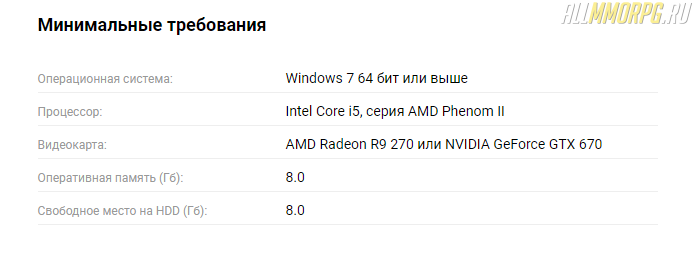
В том случае, если с ПК все нормально, но игра все равно лагает, зайдите в меню настроек графики и выполните следующие действия:
- Включите вертикальную синхронизацию
- Уменьшите значение рендеринга
- Отключите тени и постобработку (значение «Очень низкое)
- Измените детализацию окружения на «Минимально» или «Низко»
- Отключите:
- Сглаживание
- Объемный туман
- Отражения
- Размытие
- Свечение
- Подповерхностное рассеивание
- Эффекты членов отряда в совместном режиме
- Поставьте плотность толпы на «Низко»
Настройки панели управления NVIDIA
Если у вас видеокарта от NVIDIA, кликните на рабочем столе ПКМ и выберите в выпадающем меню «Панель управления NVIDIA».
Что делать дальше:
- Перейдите во вкладку «Параметры 3D»
- Выберите пункт «Регулировка изображения с просмотром»
- Отметьте пункт «Пользовательские настройки с упором на: …» и сдвиньте ползунок до упора влево (Производительность)
- Сохраните изменения.
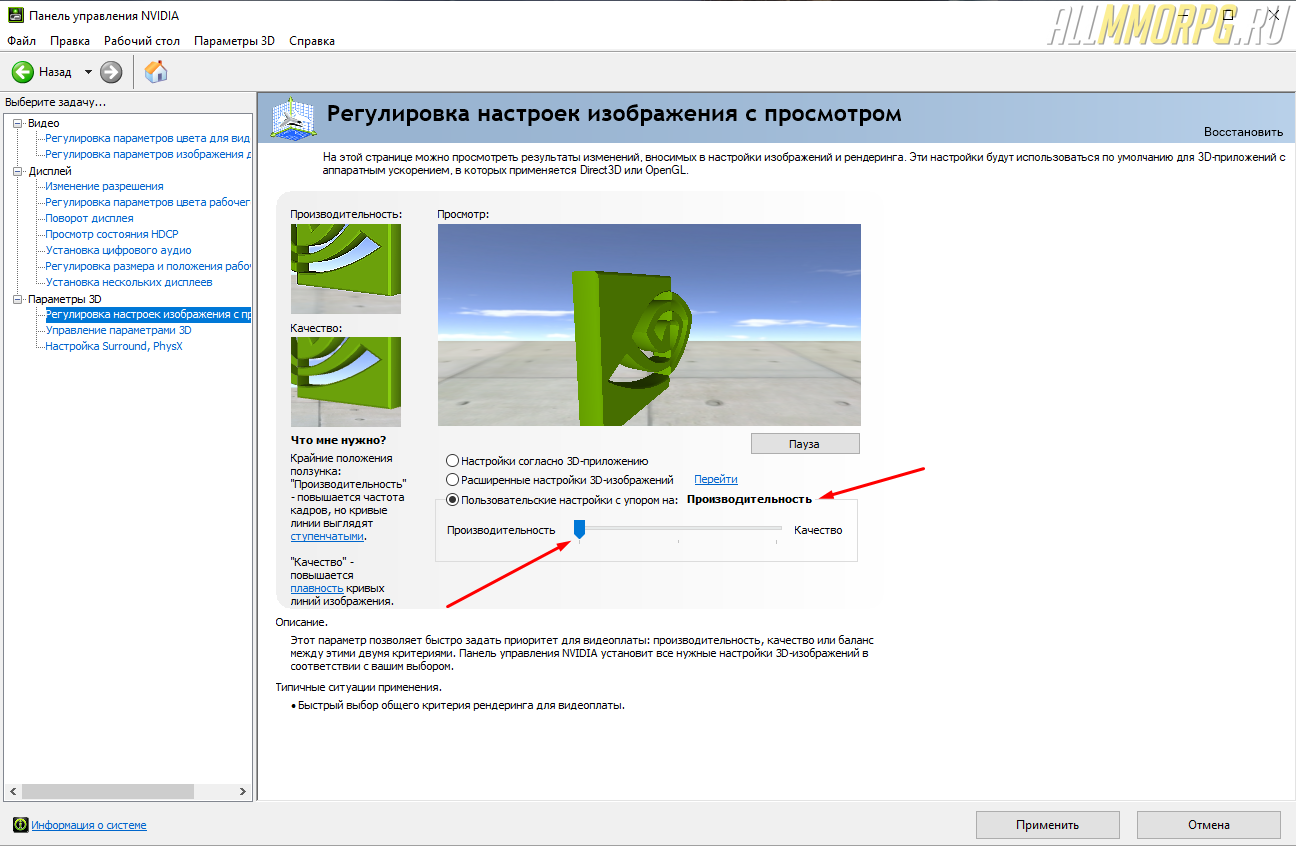
Эта настройка увеличит ФПС в игре, но ухудшит изображение. Если после изменения параметров в панели управления NVIDIA у вас возникли проблемы с Genshin Impact, откройте программу для настройки видеокарты и во вкладке «Параметры 3D» поставьте отметку напротив пункта «Настройки согласно 3D-приложению».
Разгон видеокарты для Genshin Impact
В некоторых случаях избавиться от лагов, тормозов, фризов и проч. в Genshin Impact помогает разгон видеокарты. Для этого вам нужно установить специальную программу для разгона видеокарты от производителя. Например, если у вас видеокарта от GIGABYTE, вам нужно скачать AORUS Graphics Engine, а обладателям NVIDIA потребуется NVIDIA Inspector. В том случае, если производитель вашей видеокарты не предоставляет ПО для разгона, воспользуйтесь программой MSI Afterburner. Она является универсальной.
Чтобы разогнать видеокарту для Genshin Impact, запустите приложение и увеличьте следующие показатели на 10%:
- Частота ГП (Core Clock);
- Частота VRAM (Memory Clock);
- Скорость вращения куллера (Fan Speed), если видеокарта начала греться в процессе работы.
Обратите внимание : заниматься разгоном видеокарты – рискованное дело. При огромной нагрузке видеочип может испортиться. Поэтому делайте это с осторожностью и следите за температурой видеокарты.
Дополнительные рекомендации
Для повышения производительности своего компьютера воспользуйтесь такими советами:
- Обновите драйвера видеокарты;
- Проведите очистку системы с помощью программы CCleaner;
- Выполните дефрагментацию жестких дисков;
- Отключите ненужные процессы («Службы»);
- Увеличьте объем файла подкачки;
- Освободите место на диске, где установлена игра (нужно примерно 5-10 Гб свободного пространства).
Избавляемся от лагов в Genshin Impact на мобильных телефонах (Android)
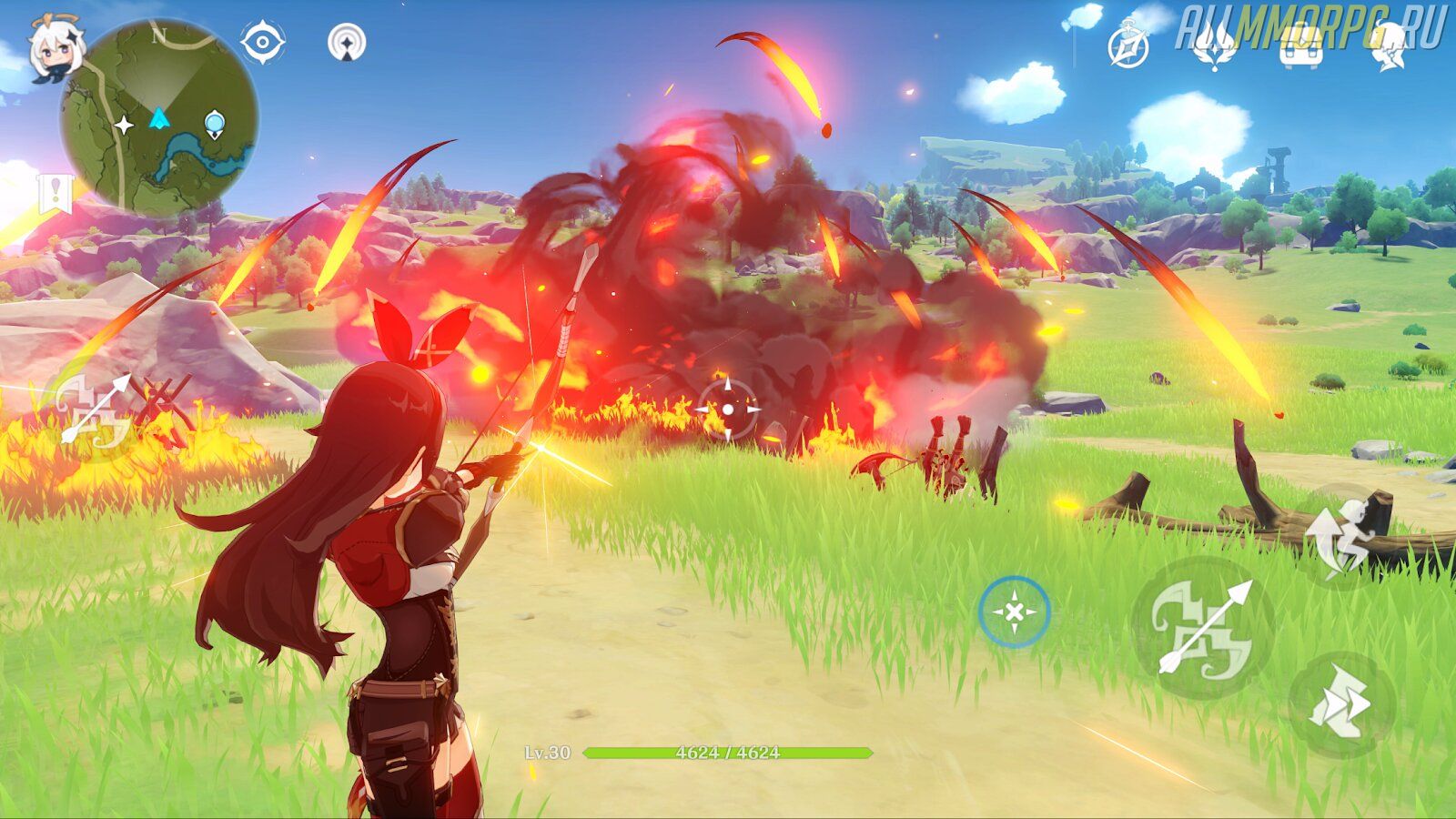
Если вы играете в Genshin Impact на мобильном телефоне с ОС Android и игра лагает, вам необходимо:
- Сбросить настройки до заводских;
- Проверить актуальность прошивки телефона. Для этого зайдите в настройки телефона выполните проверку версии операционной системы. Если версия Android устарела, обновите ее;
- Очистить систему смартфона от мусора и отключите ненужные приложения/виджеты/анимированные обои;
- Перенести игру на SD-карту;
- Установить программы для повышения производительности телефона и изменения частоты процессора;
- Включить аппаратное ускорение графического процессора в настройках телефона (раздел «Для разработчиков»);
- Уменьшить разрешение экрана в игре через программу GLTools;
- Снизить настройки графики в игре до минимума и увеличить частоту кадров до 60.
Источник: www.allmmorpg.ru